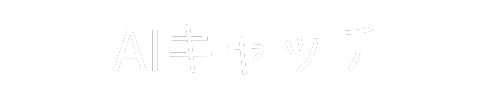Difyは、強力な機能を持つ開発プラットフォームです。その中でも、カスタムツールは非常に有用な機能の1つです。本ブログでは、Difyのカスタムツールについて基本から詳しく解説します。カスタムツールの概要、作成手順、OpenAPIスキーマの設定方法、認証設定、公開方法などを順を追って紹介していきます。カスタムツールを活用することで、独自の要件に合わせたアプリケーションを柔軟に開発できるようになります。プログラミングの経験がなくても、本ブログを参考にすれば、誰でもカスタムツールの作成に取り組むことができます。
1. Difyのカスタムツールとは?基本を理解しよう
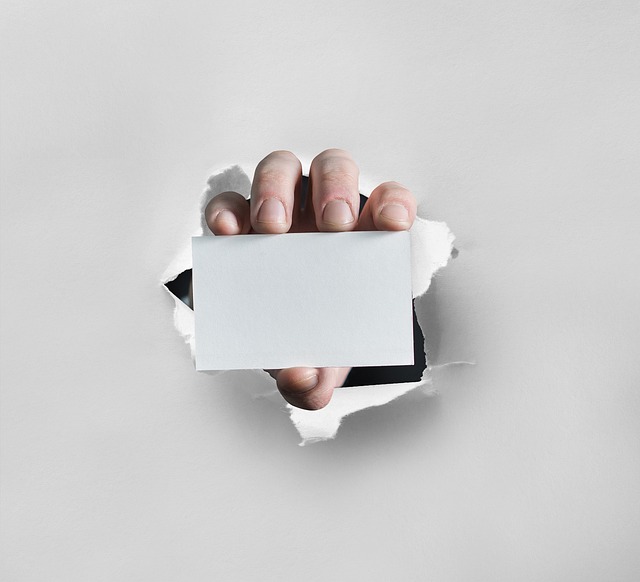
Difyは、ユーザーが独自のアプリケーションを開発できるプラットフォームであり、その中で特に有用な機能が「カスタムツール」です。ここでは、カスタムツールの基本的な考え方とその利用価値について詳しく解説します。
カスタムツールの定義
カスタムツールは、Dify環境内で自分自身のAPIを統合し、特定のタスクを実行できるように設計されています。このツールを利用することで、ユーザーはネット検索、データ処理、ユーザーインターフェースの拡張など、さまざまな機能をアプリケーションに追加することができます。
主な特徴
- 柔軟性: 自分のニーズに合わせた独自のロジックや処理を組み込むことができ、他の一般的なアプリケーションとは異なる独自性を持たせることが可能です。
- 拡張性: 大規模言語モデル(LLM)の機能を補完する形で、必要に応じて外部サービスやAPIとの連携を行うことができます。
- 操作の簡単さ: 技術的な専門知識がなくても、ガイドに従ってカスタムツールを設定することができるため、初心者でも取り組みやすいという利点があります。
カスタムツールの利用シーン
カスタムツールは、さまざまな業界で幅広く利用されています。以下は、具体的な利用シーンの一部です:
- タスク管理: プロジェクトの進行状況に応じて、タスクの自動振り分けや進捗報告を行うツール。
- データ分析: 特定のデータを解析し、視覚化するためのツールを作成することで、複雑なデータ処理を自動化します。
- インタラクティブなチャットボット: ユーザーの質問に基づいてリアルタイムに応答するチャットボットを作成し、顧客サポートを強化します。
Difyでのカスタムツールのメリット
Difyのカスタムツールを利用することで、いくつかのメリットが得られます。
- 開発時間の短縮: 既存のフレームワークを利用し、迅速にアプリケーションを構築できるため、時間の節約が可能です。
- コスト効率: 基本的に無料で利用できるため、プロジェクトの初期投資を低く抑えることができます。
- コミュニティの活用: Difyには多くのユーザーがいるため、他のユーザーが開発したツールを参考にしたり、意見を交換したりすることができます。
カスタムツールは、Difyの持つ強力な機能を最大限に引き出すための鍵であり、特定の業務に特化したソリューションを生み出すための強力な武器となります。
2. カスタムツール作成の準備とセットアップ手順
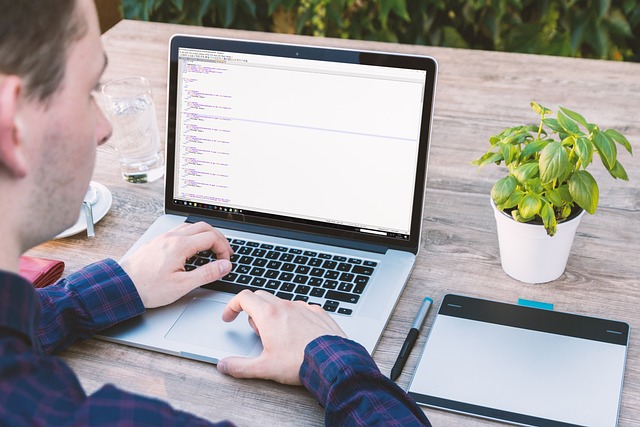
カスタムツールを作成するためには、いくつかの準備とセットアップ手順が必要です。これらのステップを順に解説します。
必要な環境の整備
-
Difyアカウントの作成
Difyプラットフォームの利用を開始するには、まずアカウントを作成する必要があります。公式サイトにアクセスし、必要な情報を入力してアカウントを作成してください。 -
ワークスペースの設定
アカウントを作成したら、ワークスペースを設定します。ワークスペースは複数のプロジェクトを整理するための環境で、ここでカスタムツールを管理します。 -
APIアクセスの準備
開発するカスタムツールが使用するAPIの情報を確認し、必要な認証情報(APIキーやトークン)を取得しておくことが重要です。
ツール作成の手順
カスタムツールの作成は、以下の手順に従って進めます。
-
Difyのダッシュボードにログイン
設定したアカウント情報でDifyにログインし、ダッシュボードにアクセスします。 -
ツールメニューを選択
画面上部にあるメニューから「ツール」を選択し、続いて「カスタムツールを作成する」オプションをクリックします。 -
スキーマの設定
スキーマ欄に、ツールが利用するAPIの仕様を書き込みます。この際、OpenAPIスキーマ形式を利用することで、システムが内容を正しく解析することができます。 -
テスト機能の利用
スキーマの設定が完了したら、テストボタンを押して動作確認を行います。ここで任意のパラメータを入力し、期待どおりのレスポンスが返却されることを確認しましょう。
認証情報の設定
カスタムツールを作成する際には、適切な認証情報が必要です。
-
認証方式の選択
Difyは無認証とAPIキーの両方の方式をサポートしています。必要に応じて、選択した認証方式に基づいて設定を行いましょう。 -
認証情報の登録
APIによる認証を行う場合、事前に取得したAPIキーやトークンをツール設定に追加します。これにより、ツールが「認証済み」の状態になります。
ツールの保存と公開
カスタムツールが正常に作成されたら、次の手順で保存し、ワークスペース内の他のメンバーと共有します。
-
ツールの命名
作成したカスタムツールには適切な名前をつけ、記録に残します。これにより、後で見つけやすくなります。 -
ツールの保存
設定が完了したら、必ず「保存」ボタンを押して作業を完了させます。これで、ワークフロー編集の段階でカスタムツールを選択し、使用することが可能になります。
以上のステップを踏めば、Difyでカスタムツールを作成する準備とセットアップが整います。各手順を丁寧に実行し、スムーズにツールの開発を進めていきましょう。
3. OpenAPIスキーマの設定と登録方法

Difyでカスタムツールを作成するためには、まずOpenAPIスキーマの設定が必要です。OpenAPIスキーマは、APIのインターフェースを明確に定義し、Difyにおいてカスタムツールを効果的に利用するための重要な要素です。以下に、OpenAPIスキーマの設定と登録方法について詳しく解説します。
OpenAPIスキーマの基本構造
OpenAPIスキーマは、基本的にYAMLまたはJSON形式で記述されます。以下は、シンプルなOpenAPIスキーマの例です。
yaml
openapi: 3.0.0
info:
title: サンプルAPI
version: "1.0"
servers:
- url: 'https://your-api-url.com'
paths:
/sample:
get:
summary: サンプルデータを取得する
operationId: getSampleData
responses:
'200':
description: 成功時の応答
content:
application/json:
schema:
type: object
properties:
message:
type: string
この例では、APIの情報、サーバーのURL、エンドポイント /sample に対するGETリクエストの設定が含まれています。
スキーマの登録手順
DifyにOpenAPIスキーマを登録する手順は以下の通りです。
- Difyのツールページにアクセス: Difyのインターフェースで「ツール」セクションを開きます。
- カスタムツールの作成: 「カスタムツールを作成」または「+URLからインポートする」ボタンをクリックします。
-
スキーマの入力:
– URLからのインポート: スキーマがホストされているURLを入力します。
– 直接入力: 上記のようなOpenAPIスキーマをテキストボックスに直接貼り付けます。 -
スキーマのバリデーション: スキーマが正しく入力されると、Difyが自動的に内容を解析し、利用可能なツールとしてプレビューを提供します。ここでエラーが無いか確認します。
- ツールの名前設定: スキーマと合わせてツールの名前を設定し、「保存」ボタンを押します。
注意点
- スキーマバージョンの確認: OpenAPIのバージョンを3.0.0に設定することを忘れないでください。
- パラメーターの定義: スキーマ内で必要なリクエストパラメーターを明記し、適切なデータ型を指定しましょう。
- 認証情報の設定: Difyでスキーマを登録した後、適切な認証設定を行うことで、他のメンバーも利用できるようになります。
OpenAPIスキーマを設定し、Difyに登録することで、自作のカスタムツールを簡単に作成・管理できるようになります。APIとDifyの連携が実現することで、より柔軟で多様なデータ処理が可能になるでしょう。
4. Difyでのカスタムツールの公開と認証設定

Difyでカスタムツールを作成したら、その後はツールを公開し、適切な認証設定を行うプロセスが必要です。この手順を理解することで、開発したツールを効果的に利用できるようになります。
カスタムツールの公開手順
-
ツールの設定確認
カスタムツールを公開する前に、ツールの設定内容を見直しましょう。特に、APIスキーマの正確性や必要なパラメータがすべて揃っていることを確認してください。 -
公開の実行
Difyの「スタジオ」内で、作成したカスタムツールを選択し、公開ボタンをクリックします。この時、ツールの用途や説明を明確にしておくと、他のメンバーが使用しやすくなります。 -
ワークスペース内での共有
ツールが公開されたら、ワークスペースのメンバー全員がそのツールを使用できるようになります。これにより、チーム内のコラボレーションがスムーズになります。
認証設定
Difyでは、カスタムツールに対して2種類の認証方式がサポートされています:無認証とAPIキー。これにより、使用するツールのセキュリティレベルを調整できます。
-
無認証
無認証の設定では、誰でもツールを使用できるようになりますが、データの保護には限界があります。一般的に、この方法はテスト用途や内部利用に適しています。 -
APIキー認証
APIキー認証を設定することで、ツールへのアクセスを制限し、特定のユーザーだけが利用できるようにします。これは、セキュリティやプライバシーが重要なプロジェクトに最適です。
認証設定の手順
-
認証方式の選択
作成したツールの設定画面で認証方式を選択します。APIキーを選択した場合は、適切なキーを生成して入力してください。 -
確認とテスト
設定が完了したら、ツールが正しく機能するかを確認します。特にAPIキーを用いた認証が正しく行われているか、実際にツールを利用してチェックしましょう。 -
ドキュメントの整備
ツールの使用方法や認証に関する情報をまとめたドキュメントを作成することで、他のメンバーがツールを利用しやすくなります。これは、今後のトラブルシューティングの役に立ちます。
Difyでのカスタムツールの公開と認証設定は、ユーザーがツールを安全かつ効率的に利用できるようにするための重要なステップです。適切な手順を踏んで、強力なAIアプリケーションを構築していきましょう。
5. カスタムツールを活用したアプリケーション開発のポイント

Difyでのカスタムツールの利用は、アプリケーション開発において非常に強力な武器になります。このセクションでは、カスタムツールを効果的に活用するためのポイントをいくつか紹介します。
独自のニーズに応じたツール設計
開発にあたっては、明確な目的とニーズを設定することが重要です。カスタムツールを使うことで、標準的な機能を超えた特定の要件を満たすアプリケーションが構築できます。例えば、以下のようなニーズを考慮してツールを設計すると良いでしょう。
- 特定のデータ処理を実施するためのAPIの統合
- 独自のビジネスロジックを実装するためのカスタムアルゴリズム
- 他のシステムとのデータ連携を高めるためのAPIエンドポイント作成
インターフェース設計の工夫
ユーザーが使いやすいインターフェースを考えることも、アプリケーションの成功に不可欠です。カスタムツールが提供する機能を最大限に活用するためには、以下のテクニックを考慮することが推奨されます。
- シンプルなナビゲーション: ツールの使い方が直感的に理解できるように、導線をシンプルに保ちましょう。
- 明確なフィードバック: APIから取得したデータに対する視覚的なフィードバックを提供し、ユーザーが操作の結果を理解できるようにします。
テストと評価
カスタムツールの開発が完了したら、即座にテストを行うことが重要です。動作確認をすることで、アプリケーションが期待通りに機能するかどうかを評価できます。テストの際は、以下のポイントをチェックします。
- 異常系のテスト: 想定外の入力に対して、ツールがどのように応答するかを確認します。
- パフォーマンステスト: 大量のデータを処理した際もスムーズに動作するかを確認します。
チーム内での共有とフィードバック
Difyを利用してカスタムツールを作成したら、チーム内でのフィードバックを得ることが大切です。異なる視点を取り入れることで、より良い改善点が見つかる場合があります。
- 定期的なミーティング: 開発中のツールに関する進捗や問題点を共有する場を設けましょう。
- ユーザーからの意見: 実際にツールを使うユーザーからの意見を集めることで、使い勝手の向上に繋がります。
これらのポイントを押さえることで、Difyのカスタムツールを利用してより効果的で高度なアプリケーションを開発することが可能となります。
まとめ
Difyのカスタムツール機能は、ユーザーが自身のニーズに合わせてAIアプリケーションを開発する際に非常に強力な武器となります。カスタムツールの作成には、OpenAPIスキーマの設定や認証設定などの手順があるものの、Difyのガイドに従えば初心者でも簡単に取り組めます。開発にあたっては、明確な目的とニーズを設定し、インターフェースの工夫やテストを行うことで、より使いやすく効果的なツールが実現できます。また、チーム内での共有とフィードバックを通じて、継続的な改善が可能です。Difyのカスタムツールを活用すれば、柔軟性と拡張性に富んだAIアプリケーションを構築することができるでしょう。